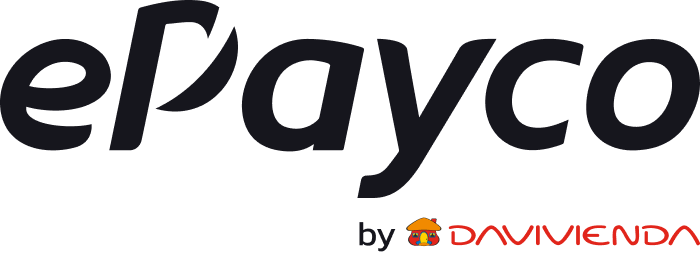- Print
- DarkLight
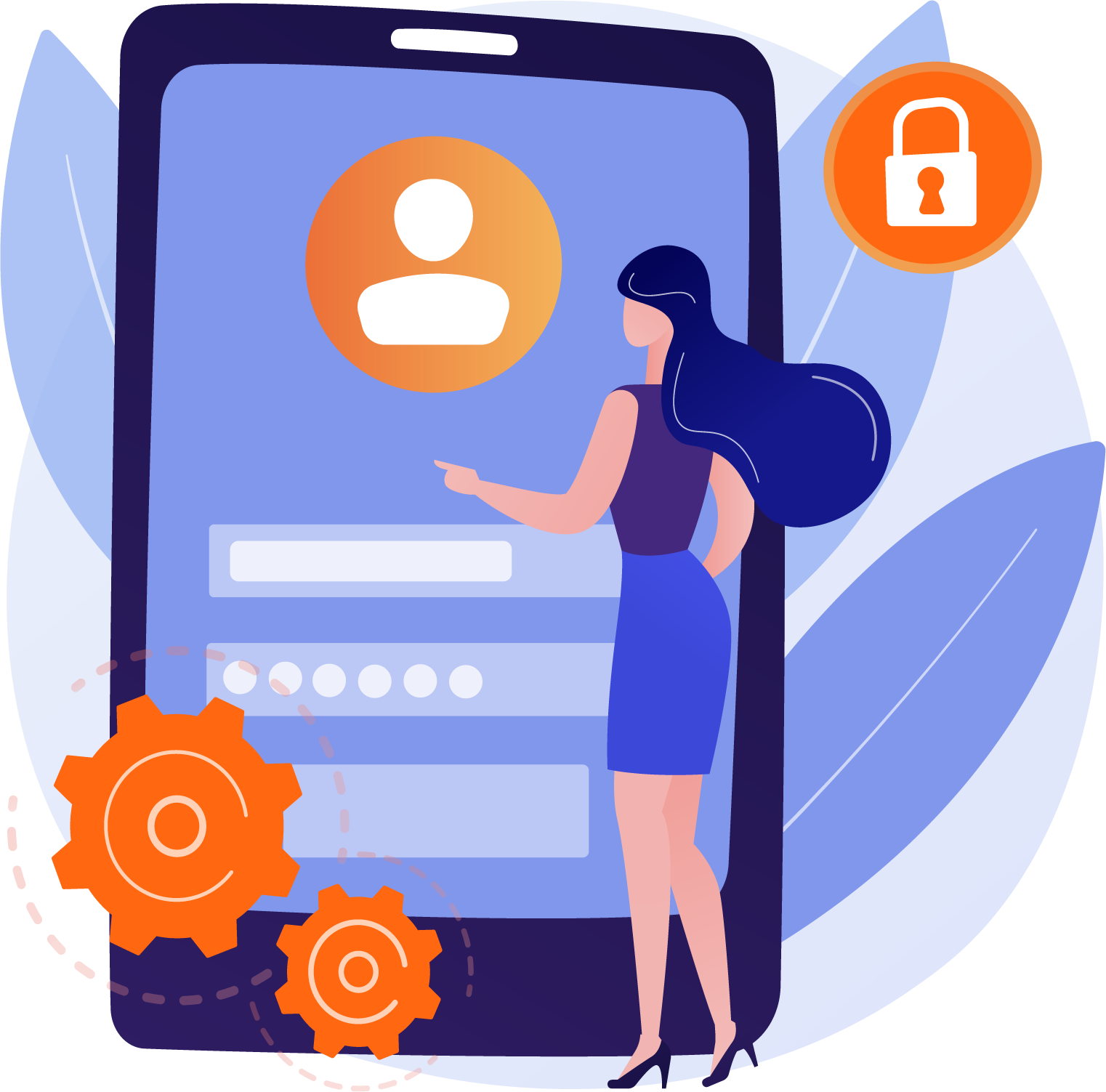 El módulo de Registros permite a los clientes Gateway visualizar y gestionar todas las transacciones validadas por ePayco Control.
El módulo de Registros permite a los clientes Gateway visualizar y gestionar todas las transacciones validadas por ePayco Control.
1. Tabla de transacciones
Lista el histórico de transacciones que han sido validadas por Control, mostrando su información, permitiendo filtrar y descargar reportes.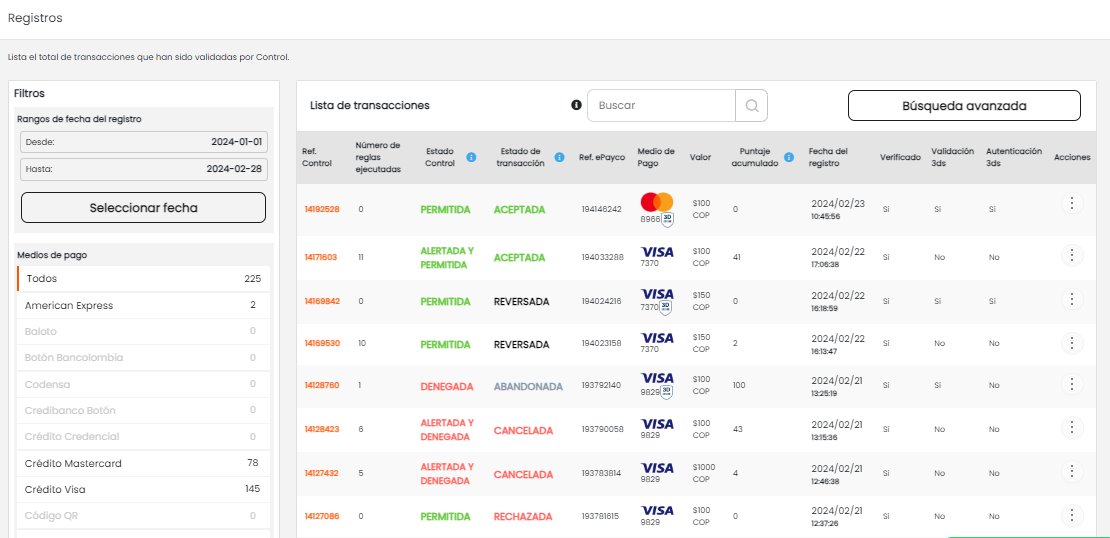 La tabla integra las siguientes columnas:
La tabla integra las siguientes columnas:
| Columna | Descripción |
|---|---|
| Ref Control | Identificación de la transacción en Control. |
| N° de Reglas no superadas | Cantidad de reglas que no fueron superadas en la transacción. |
| Estado Control | Presenta el estado en el que se encuentra la transacción, los tipos de estados podrán ser: permitida, denegada, alertada y permitida, alertada y denegada. |
| Estado de transacción | Presenta el estado final de la transacción, este estado puede ser diferente al definido en Control, ya que si una transacción es permitida en Control se enviará a la red transaccional la cual otorgará un nuevo estado. |
| Ref ePayco | Identificación de la transacción en ePayco. |
| Medio de pago | Medio de pago por el cual se procesó la transacción |
| Valor | Monto de la transacción |
| Costo de reglas aplicadas | Sumatoria del costo de las reglas ejecutadas en la transacción. |
| Puntaje acumulado | Sumatoria del puntaje de las reglas que no fueron superadas en la transacción. |
| Fecha del registro | Fecha en la que ingresó la transacción al módulo registros. |
| Verificado | Marcación que indica si la transacción fue verificada en la vista detalle. |
| Validación 3Ds | Marcación que indica si la transacción fue validada dentro del ecosistema de 3D Secure. |
| Autenticación 3Ds | Marcación que indica si la transacción fue autenticada por el protocolo de 3Ds Secure. |
La tabla de registros también incluye las siguientes funcionalidades:
- Filtrar las transacciones: facilita clasificar las transacciones por fecha, medios de pago, estado Control, estado de las transacciones, verificado, validación 3Ds y autenticación 3ds.
- Descargar reportes: permite descargar reportes de hasta 250 mil registros en formato Excel y CSV, los reportes quedarán organizados por columnas según la estructura la tabla de registros.
2. Detalle de la transacción
Para acceder al detalle de la transacción debe dar clic en “Ref Control” o en la columna acciones “Detalle”. El detalle de registros integra secciones orientadas a mostrar una información completa y facilitar la gestión de la transacción:
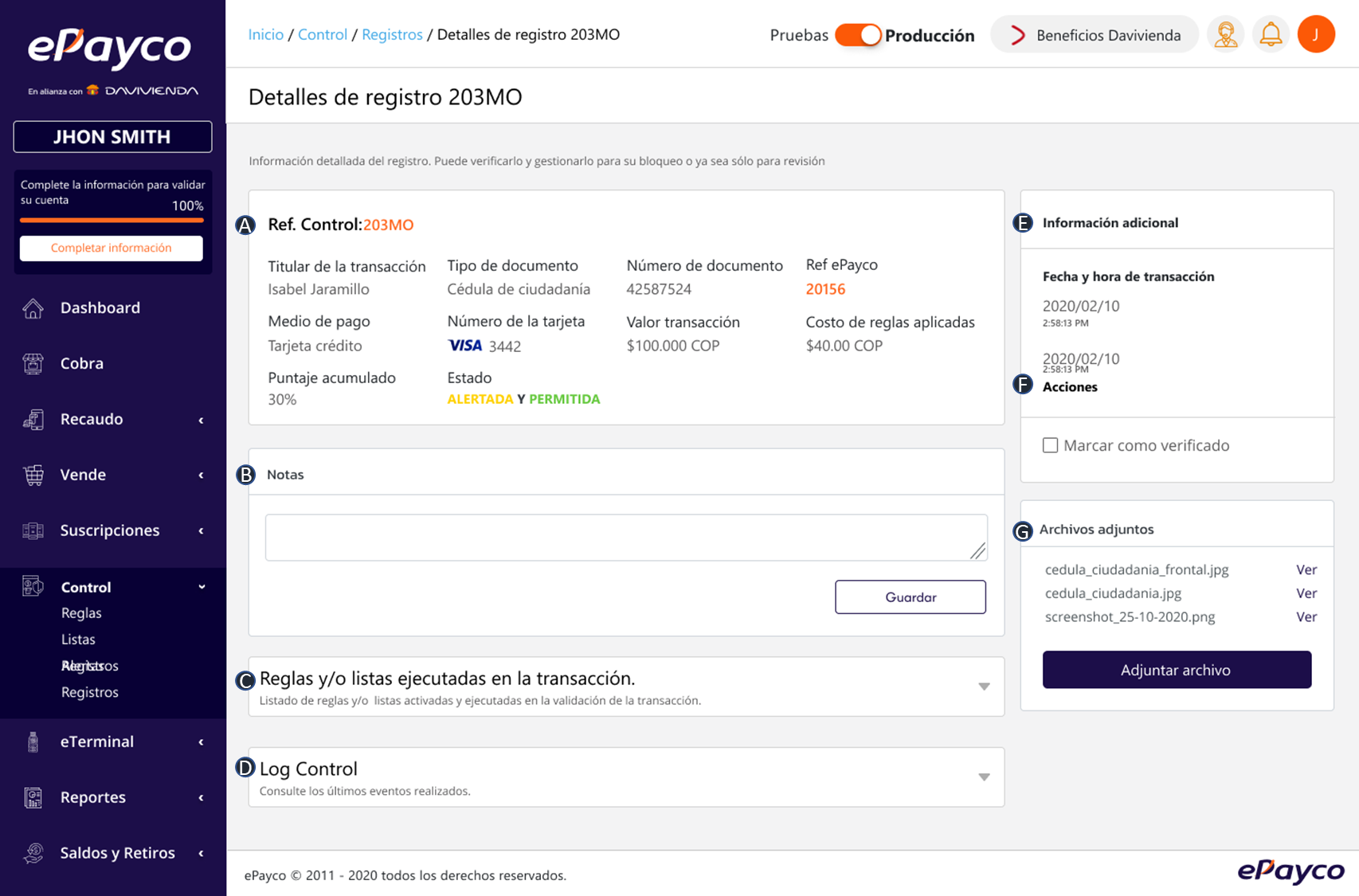
A. Ref Control: esta sección presenta la información general de la transacción e incluye los siguientes campos:
| Campo | Descripción |
|---|---|
| Ref Control | Identificación de la transacción en Control |
| Titular de la transacción | Nombre del usuario pagador. |
| Tipo de documento | Tipo de documento del usuario pagador. |
| Número de documento | Número de documento del usuario pagador. |
| Ref ePayco | Identificación de la transacción en ePayco. |
| Medio de pago | Medio de pago por el cual se procesó la transacción. |
| Número de tarjeta | Logo de la franquicia y últimos cuatro dígitos de la tarjeta de Crédito. |
| Valor de la transacción | Monto de la transacción. |
| Costo de reglas aplicadas | Sumatoria del costo de las reglas ejecutadas en la transacción. |
| Puntaje acumulado | Sumatoria del puntaje de las reglas que no fueron superadas en la transacción. |
| Estado | Presenta el estado que fue asignado en Control. |
B. Notas: esta funcionalidad permite agregar notas en formato varchar, facilita el registro de comentarios o anotaciones sobre la transacción.
Las notas registradas se listarán de orden de la más antigua a la más reciente, cada nota registrada tendrá el icono “Editar” si desea realizar algún cambio sobre la misma y el icono “Trash” si desea eliminar la nota creada.
Las acciones realizadas en la sección de Notas como guardar, editar y eliminar quedarán almacenadas en el Log de Control de la siguiente manera:
| Id | Acción | Detalle |
|---|---|---|
| 678 | Nota creada | Se creó la nota "incluye el texto de la nota agregada" |
| 578 | Nota editada | Se cambió la nota "incluye el texto de la nota anterior" por " "incluye el texto de la nota editada" |
| 456 | Nota eliminada | Se eliminó la nota "incluye el texto de la nota agregada" |
C. Reglas y listas ejecutadas: esta sección muestra las reglas que fueron y no fueron superadas en Control, es decir aquellas reglas que sumando su puntaje generaron o no alertamiento, denegación o aprobación de la transacción, las columnas son las siguientes:
| Columna | Descripción |
|---|---|
| Id Regla | Código numérico de la regla |
| Reglas y listas | Denominación o nombre de la regla |
| Dato denegado | Dato que se encontró inconsistente en la validación de la regla |
| Puntaje | Puntaje de riesgo que generó la regla al no ser superada |
| Regla superada | Decisión final de la regla al ser superada o no superada |
D. Log de Control: esta sección muestra el log de las diferentes acciones que ha realizado Control o el comercio sobre una transacción, integra los siguientes campos:
| Columna | Descripción |
|---|---|
| Id evento | Identificación del evento registrado en el Log |
| Acción | Presenta la acción realizada en el log de control. Ver tabla de Logs |
| Detalle | Presenta la acción realizada en el log de control. Ver tabla de Logs |
| Usuario | Relaciona el correo electrónico del usuario que realizó alguna acción |
| Fecha | Relaciona la fecha en que se generó el evento |
Tabla de logs: presenta los posibles logs y como quedarán registrados en esta sección según la gestión realizada.
| Id | Acción | Detalle | Usuario | Fecha |
|---|---|---|---|---|
| 579 | Transacción permitida | La transacción es permitida | ePayco Control | DD/MM/AAAA hh:mm:ss |
| 245 | Transacción denegada | La transacción es denegada | ePayco Control | DD/MM/AAAA hh:mm:ss |
| 124 | Transacción alertada | Transacción alertada por Control, al encontrarse inconsistencias en la aplicación de Reglas y Listas | ePayco Control | DD/MM/AAAA hh:mm:ss |
| 342 | Transacción alertada y permitida | La transacción alertada se permitió automáticamente al exceder el tiempo limite configurado por el comercio. | ePayco Control | DD/MM/AAAA hh:mm:ss |
| 367 | Transacción alertada y denegada | La transacción alertada se denegó automáticamente al exceder el tiempo limite configurado por el comercio. | ePayco Control | DD/MM/AAAA hh:mm:ss |
| 556 | Transacción alertada y permitida | La transacción pasó de alertada a permitida | nombre del comercio/correo del usuario | DD/MM/AAAA hh:mm:ss |
| 467 | Transacción alertada y denegada | La transacción pasó de alertada a denegada | nombre del comercio/correo del usuario | DD/MM/AAAA hh:mm:ss |
| 564 | Transacción verificada | La transacción se marcó como verificada | nombre del comercio/correo del usuario | DD/MM/AAAA hh:mm:ss |
| 678 | Nota creada | Se creó la nota [incluye el texto de la nota agregada] | nombre del comercio/correo del usuario | DD/MM/AAAA hh:mm:ss |
| 578 | Nota editada | Se cambió la nota [incluye el texto de la nota anterior por [incluye el texto de la nota editada] | nombre del comercio/correo del usuario | DD/MM/AAAA hh:mm:ss |
| 456 | Nota eliminada | Se eliminó la nota [incluye el texto de la nota agregada] | nombre del comercio/correo del usuario | DD/MM/AAAA hh:mm:ss |
| 678 | Archivo adjunto agregado | Se cargó el archivo adjunto [incluye el título de cómo se guardó el archivo] | nombre del comercio/correo del usuario | DD/MM/AAAA hh:mm:ss |
| 445 | Archivo adjunto eliminado | Se eliminó el archivo adjunto [incluye el título del archivo que se va a eliminar] | nombre del comercio/correo del usuario | DD/MM/AAAA hh:mm:ss |
E. Información adicional: presenta la fecha y hora de la transacción,
F. Acciones (marcar como verificado): muestra la marcación sobre la revisión del detalle de la transacción por parte del comercio, para ello debe check en la casilla.
G. Archivos adjuntos: permite adjuntar archivos en cualquier formato para facilitar al comercio guardar soportes sobre la transacción. Deberá tener en cuenta lo siguiente:
- Solo se puede visualizar los archivos cargados en formato PNG, JPG, PDF, los archivos en otros formatos solo se podrán descargar.
- Se permite adjuntar archivos con un peso de hasta 250MB.
- No se permite guardar archivos con el mismo nombre.